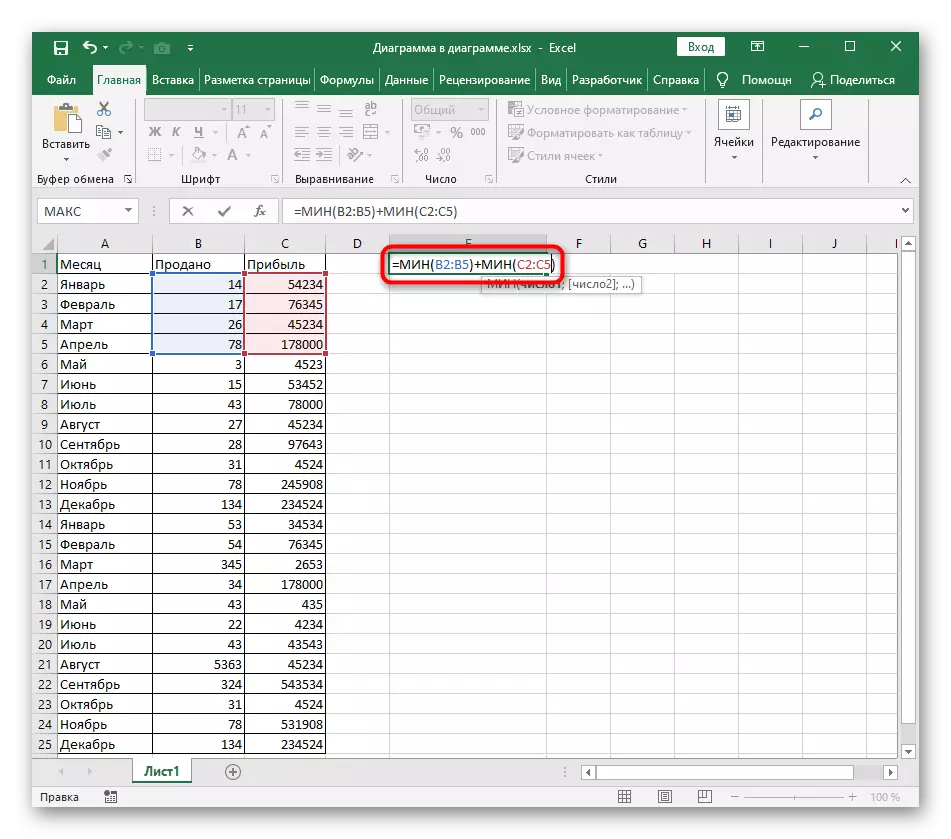ବାକ୍ୟବିନ୍ୟାସ ଫଙ୍କସନ୍ |
Excl ରେ ଯେକ any ଣସି ଫଙ୍କସନ୍ ର ବାକ୍ୟବିନ୍ୟାସ ହେଉଛି ଏହାର ରେକର୍ଡିଂ ଯାହା ସାଧାରଣ ଗଣନା ପାଇଁ ପାଳନ କରାଯିବା ଆବଶ୍ୟକ | "MIN" ର ଏକ ଆର୍ଗୁମେଣ୍ଟ୍, ଯାହା ଏକ ଅସୀମିତ ସଂଖ୍ୟାରେ ପ୍ରସାରିତ ହୋଇପାରେ | ଏହାକୁ ରେକର୍ଡ କରିବାକୁ, "ସଂଖ୍ୟା" ସଂଖ୍ୟାରେ କିମ୍ବା ଆରେର ମାନୁଆଲ ରେକର୍ଡିଂ ସହିତ, ସଂଖ୍ୟାଗୁଡ଼ିକର ପରିସର ସୂଚାଇ ଦିଆଯାଏ କିମ୍ବା ଧାଡି ପରିସରର ଏକ ଗୋଷ୍ଠୀ ନିର୍ଦ୍ଦିଷ୍ଟ କରାଯାଇଛି କିମ୍ବା ଧାଡି କିମ୍ବା ସ୍ତମ୍ଭର ଏକ ଗୋଷ୍ଠୀ ଚୟନ କରାଯାଇଛି |

ଏହି ପରିପ୍ରେକ୍ଷୀରେ, ଯୁକ୍ତିଗୁଡ଼ିକ ଏକ ଅସୀମିତ ସଂଖ୍ୟା ହୋଇପାରେ | ଯେତେବେଳେ ପ୍ରଥମ ଦୁଇଟି ଫିଲ୍ସନ୍ "ଫର୍ନ କରିବା ପରେ" ଫଙ୍କସନ୍ ଆର୍ଗୁମେଣ୍ଟ୍ "କୁ ଲେଖିବାବେଳେ, ଏବଂ ମାନୁଆଲ ରେକର୍ଡିଂ ସହିତ ସ୍ୱୟଂଚାଳିତ ଭାବରେ ଯୋଡା ଯାଇଛି, ଆର୍ଗୁମେଣ୍ଟମାନେ ଏକ ମାନକ ଚିହ୍ନ ଦ୍ୱାରା ପୃଥକ ଅଟନ୍ତି |
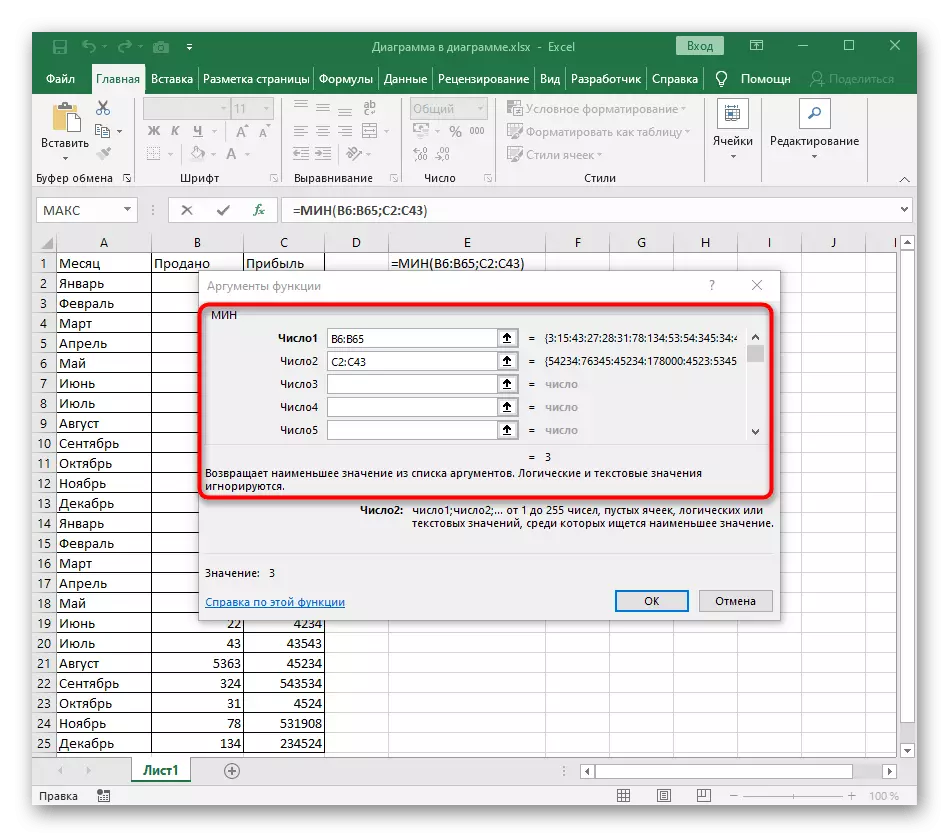
ଦୟାକରି ଧ୍ୟାନ ଦିଅନ୍ତୁ ଯେ ଆପଣ ସମ୍ପୂର୍ଣ୍ଣରୂପେ ଏହି ଆର୍ଗୁମେଣ୍ଟରେ ପ୍ରବେଶ କରିପାରିବେ, କିନ୍ତୁ ପାଠ୍ୟ ଏବଂ ଲଜିକାଲ୍ ମୂଲ୍ୟଗୁଡିକୁ ଅଣଦେଖା କରିପାରିବେ, ଏବଂ କେବଳ ସାଂଖ୍ୟିକ ଫର୍ମାଟ୍ ବିବେଚନା କରାଯାଏ | ଏହାକୁ ଆଗରୁ ବିଚାର କରନ୍ତୁ ଏବଂ କକ୍ଷଗୁଡ଼ିକର ଫର୍ମାଟ୍ ପରିବର୍ତ୍ତନ କରନ୍ତୁ, ଯଦି ଆବଶ୍ୟକ ହୁଏ, ତେବେ କକ୍ଷଗୁଡ଼ିକର ଫର୍ମାଟ୍ ପରିବର୍ତ୍ତନ କରନ୍ତୁ |
ଉଦାହରଣ ରେକର୍ଡ ଫଙ୍କସନ୍ ମିନିଟ୍ |
ଉଭୟ ଏକ ଯୁକ୍ତି ଏବଂ ଅଳ୍ପ କିଛି ଭାବରେ "MIN" ଫଙ୍କସନ୍ ସାଧାରଣତ Jerive ଚେଷ୍ଟା କରାଯାଏ ଯାହା ପ୍ରତ୍ୟେକେ ତାହା ବୁ selves ିବ, ତେବେ ଏହା ବିଚାର କରାଯାଏ ଯଦି ଏହା ନିର୍ଦ୍ଦିଷ୍ଟ ଗଣନା କରିବାକୁ ପଡିବ |
- ସାଧାରଣ ପରି ଫଙ୍କସନ୍ କୁ ରେକର୍ଡିଂ କରିବା, ସାଧାରଣ ପରି, ଏହାର ବିଜ୍ଞାପନରୁ ଆରମ୍ଭ ହୁଏ | ଏହା କରିବା ପାଇଁ, ମନୋନୀତ ସେଲ୍ = ମିନିଟ୍ () ରେ ଲେଖନ୍ତୁ | ଆର୍ଗୁମେଣ୍ଟିଂ ରେକର୍ଡିଂ ଆରମ୍ଭ କରିବା ପାଇଁ କର୍ସର୍ ବ୍ରାକେଟ୍ ମଧ୍ୟରେ କର୍ସର୍ ଘୁଞ୍ଚାନ୍ତୁ |
- ସର୍ବନିମ୍ନ ମୂଲ୍ୟ ମିଳୁଥିବା ତଥ୍ୟ ସହିତ ବାମ ମାଉସ୍ ବଟନ୍ ଚୟନ କରନ୍ତୁ ଯେଉଁଥିରେ ସର୍ବନିମ୍ନ ମୂଲ୍ୟ ମିଳିବ | ଏହା ନିଜେ A1: A22 ପରି ସୂତ୍ରରେ ଦେଖାଯିବ: A22 |
- ଏଣ୍ଟର୍ କୀ ଦବାନ୍ତୁ ଏବଂ ଆପଣ ତୁରନ୍ତ କକ୍ଷରେ ନିର୍ଦ୍ଦିଷ୍ଟ ପରିସରରୁ ସର୍ବନିମ୍ନ ମୂଲ୍ୟ ଦେଖିବେ |
- "ଡାଟା ର ପ୍ରଥମ ଆରେ ପରେ ଯୋଡନ୍ତୁ"; ", ଯାହା ଯୁକ୍ତି ବିଛିନ୍ନତା ପ୍ରାପ୍ତକର୍ତ୍ତା ଅଟନ୍ତି |
- ଦ୍ୱିତୀୟ ଆରେ ଚୟନ କରନ୍ତୁ କିମ୍ବା ଏହାକୁ ତୁଳନା କରିବାକୁ ଏବଂ ଏହାକୁ ତୁଳନା କରିବାକୁ ଯେକ number ଣସି ସଂଖ୍ୟା ଯୋଡନ୍ତୁ |
- ଇନପୁଟ୍ କୀ ଦବାଇବା ପରେ, ଆପଣ ଦେଖିବେ ଯେ ବର୍ତ୍ତମାନ ସର୍ବନିମ୍ନ ମୂଲ୍ୟ ଗଣନା କରିବା ସମୟରେ, ସମସ୍ତ ଯୁକ୍ତି କୁ ଆକାଉଣ୍ଟରେ ନିଆଯାଏ |






ଯଦି ସାମାନ୍ୟ ମୂଲ୍ୟ ହସ୍ତକୃତ ଭାବରେ ସର୍ବନିମ୍ନ ମୂଲ୍ୟ ନିର୍ଣ୍ଣୟ କରିବା ଅସନ୍ତୁଷ୍ଟ ଏକ ସମାନ କାର୍ଯ୍ୟ ବ୍ୟବହାର କରିବାକୁ ଆପଣ କେବଳ ସ୍ଥିର କରିପାରିବେ |
ଅନ୍ୟ କାର୍ଯ୍ୟଗୁଡ଼ିକରେ "MIN" ଫଙ୍କସନ୍ ବ୍ୟବହାର କରି |
Excel ଅଧିକ ଜଟିଳ ସୂତ୍ରକୁ ଅନ୍ତର୍ଭୁକ୍ତ କରେ ଯାହା ଅନେକ କାର୍ଯ୍ୟର ବ୍ୟବହାରକୁ ବୁଜି ଦିଅ | ଏକ ଉଦାହରଣ ଭାବରେ, ଏକ ଯୁକ୍ତିଯୁକ୍ତ ଅଭିବ୍ୟକ୍ତି ଭାବରେ "MIN" ର ପରିଚୟକୁ ବିଚାର କରନ୍ତୁ | ୱିଣ୍ଡୋରେ "ୱିଣ୍ଡୋଜର ଯୁକ୍ତି, ଏବଂ ତୁମେ ନିଜକୁ ବାକ୍ୟବିନ୍ୟାସ ସହିତ ପରିଚିତ କର ଏବଂ ତୁମେ ନିଜକୁ ଲେଖା ସଜାଡିବାରେ ସକ୍ଷମ ହେବ |
- "ଯଦି" ଫଙ୍କସନ୍ କିମ୍ବା ଅନ୍ୟ କ the ଣସି ମୀନ ବ୍ୟବହାର କରାଯିବ, ତାହା ଘୋଷଣା କର ଯାହାଫଳରେ ଏହି ୱିଣ୍ଡୋଗୁଡ଼ିକୁ ଆରମ୍ଭ କରିବା ପାଇଁ "ଫଙ୍କସନ୍ ଆର୍ଗୁମେଣ୍ଟା" ବଟନ୍ ଉପରେ କ୍ଲିକ୍ କର |
- ଏଥିରେ, ଏକ ଲଜିକାଲ୍ ସିବୋଜର ଆଧାର ପରି, "MIN" ଫଙ୍କସନ୍ କୁ ଘୋଷିତ ତଥ୍ୟ ପରିସରରେ ସେଟ୍ କରନ୍ତୁ ଯେପରି ଏହା ପୂର୍ବରୁ ପ୍ରଦର୍ଶିତ କରାଯାଇଛି |
- ଏକ ଯୁକ୍ତିଯୁକ୍ତ ଏକ୍ସପ୍ରେସନ୍ ଯୋଡ, ଉଦାହରଣ ସ୍ୱରୂପ ସତ୍ୟ କିମ୍ବା ମିଛ ଯାଞ୍ଚ କରିବାକୁ ଅଧିକ |
- ଏହା କେବଳ ଶେଷ ଦୁଇଟି ମୂଲ୍ୟ ନିର୍ଦ୍ଦିଷ୍ଟ କରିବାକୁ ରହିଥାଏ ଯାହା ସତ୍ୟ କିମ୍ବା ମିଥ୍ୟାରେ ଆଉଟପୁଟ୍ ହେବ |
- ଟେବୁଲକୁ ଫେରି ଫଳାଫଳ ଯାଞ୍ଚ କରନ୍ତୁ | ପରବର୍ତ୍ତୀ ସ୍କ୍ରିନସମରେ ଆପଣ ବିଜିଲେଠ ଫଙ୍କସନ୍ ର ରେକର୍ଡର ସମ୍ପୂର୍ଣ୍ଣ ଚିତ୍ର ଦେଖନ୍ତି |


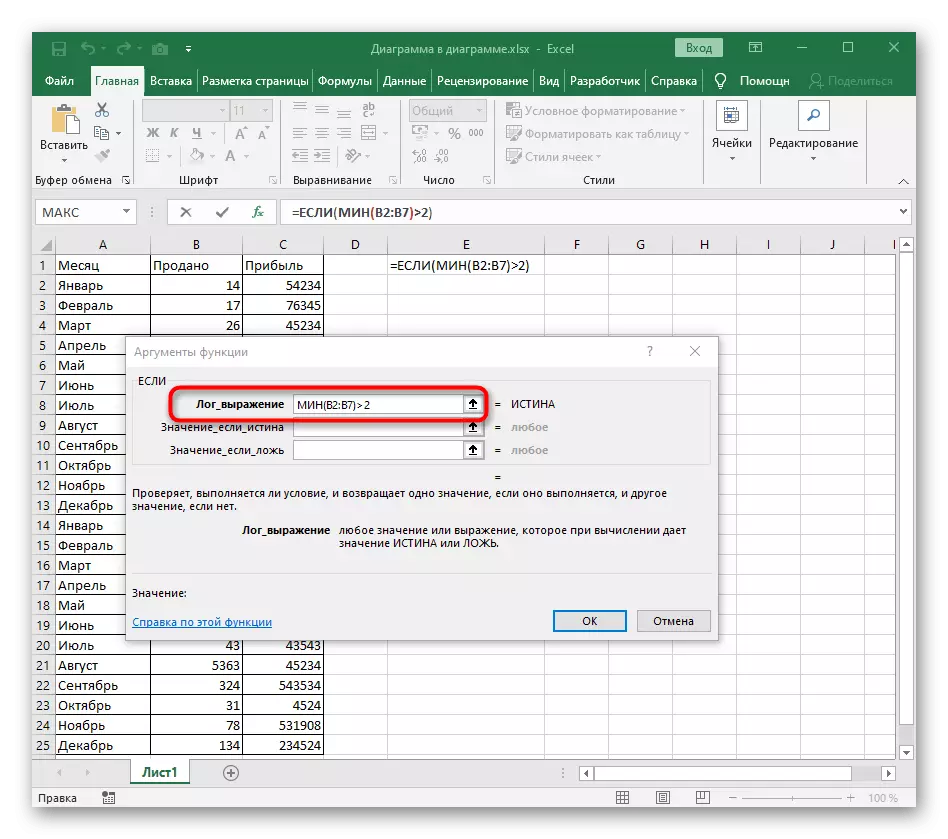

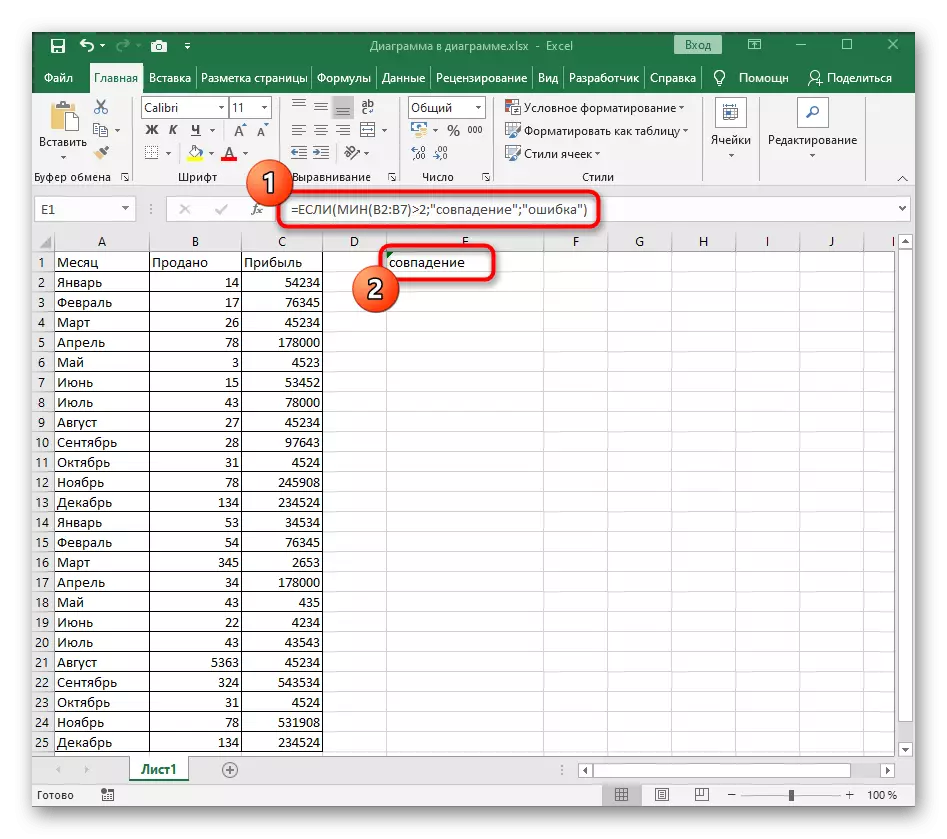
ଗାଣିତିକ କାର୍ଯ୍ୟ ଯୋଗ କରିବା |
ଶେଷରେ, ଗାଣିତିକ କାର୍ଯ୍ୟ ବ୍ୟବହାର କରି ଆମେ ଅନେକ ସ its ଳିକ କାର୍ଯ୍ୟରେ ଅନେକ ସବସିଅନ୍ ବିଷୟରେ ବିଶ୍ଳେଷଣ କରୁ | ଏହା ଆବଶ୍ୟକ, ଉଦାହରଣ ସ୍ୱରୂପ, ଯେତେବେଳେ ତୁମେ ବିଭିନ୍ନ ନମୁନା ରୁ ଦୁଇ ନମ୍ବର ନେବା ଏବଂ ସେମାନଙ୍କୁ ସଂକ୍ଷିପ୍ତ କରିବା ଆବଶ୍ୟକ | ଏହି କ୍ଷେତ୍ରରେ, ବାକ୍ୟବିନ୍ୟାସ ମାନକ ରେ ରୁହ୍ୟା |
- ପ୍ରଥମ କାର୍ଯ୍ୟ "ମିନିଟ୍" ଘୋଷଣା କରନ୍ତୁ ଏବଂ ଏହାକୁ ଯେକ lift ଣସି ପ୍ରବନ୍ଧର ପୂର୍ବ ବିଭାଗରେ ଦେଖାଯାଇଥିବା ପରି ଏହାକୁ ସମାନ ଭାବରେ ରେକର୍ଡ କରନ୍ତୁ |
- ଗାଣିତିକ ଅପରେସନ୍ ର ଏକ ସଙ୍କେତ ଯୋଡନ୍ତୁ ଏବଂ ଦ୍ the ାରା "ମିନିଟ୍" ମିଣ୍ଟ "ଘୋଷଣା କରନ୍ତୁ |
- ଅପରେସନ୍ ନିଶ୍ଚିତ କରିବାକୁ ଏଣ୍ଟର୍ ଦାବନ୍ତୁ ଏବଂ ନିଶ୍ଚିତ କରନ୍ତୁ ଯେ ଯୋଗ, ବିତରଣ କିମ୍ବା ବିଭାଜନ ସଫଳତାର ସହିତ ପଡିଛି |